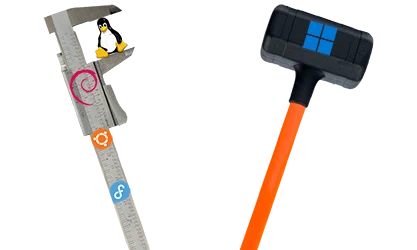Nous allons apprendre ici à installer et lancer un serveur dédié Counter-Strike : Source sans STEAM.
Ce tutoriel sera accompagné d’images pour en faciliter sa compréhension.
(Pour agrandir les images réduites, cliquez simplement dessus)
Prérequis
HldsUpdateTool.
Environ 1Go d’espace libre sur votre disque dur.
Une connexion à internet haut débit (Très haut débit recommandé)
Un Processeur de 1,2 GHz, 512Mo de mémoire vive, Windows 98, ME, 2000 ou XP. (Minimum requis)
———————————————————————————————————————
Tout d’abord, il faut se procurer le programme qui va nous permettre de récupérer les fichiers de notre serveur.
Il faut savoir aussi que le temps de téléchargement complet peut être de 1/2H a plus de 6H en fonction de l’état des serveurs de téléchargement STEAM.
Vous pouvez aller le prendre depuis le site de STEAM qui est expliqué ci-après ou en cliquant sur HldsUpdateTool dans les prérequis.
Donc, depuis STEAM, cliquez sur « Se procurer STEAM maintenant »:
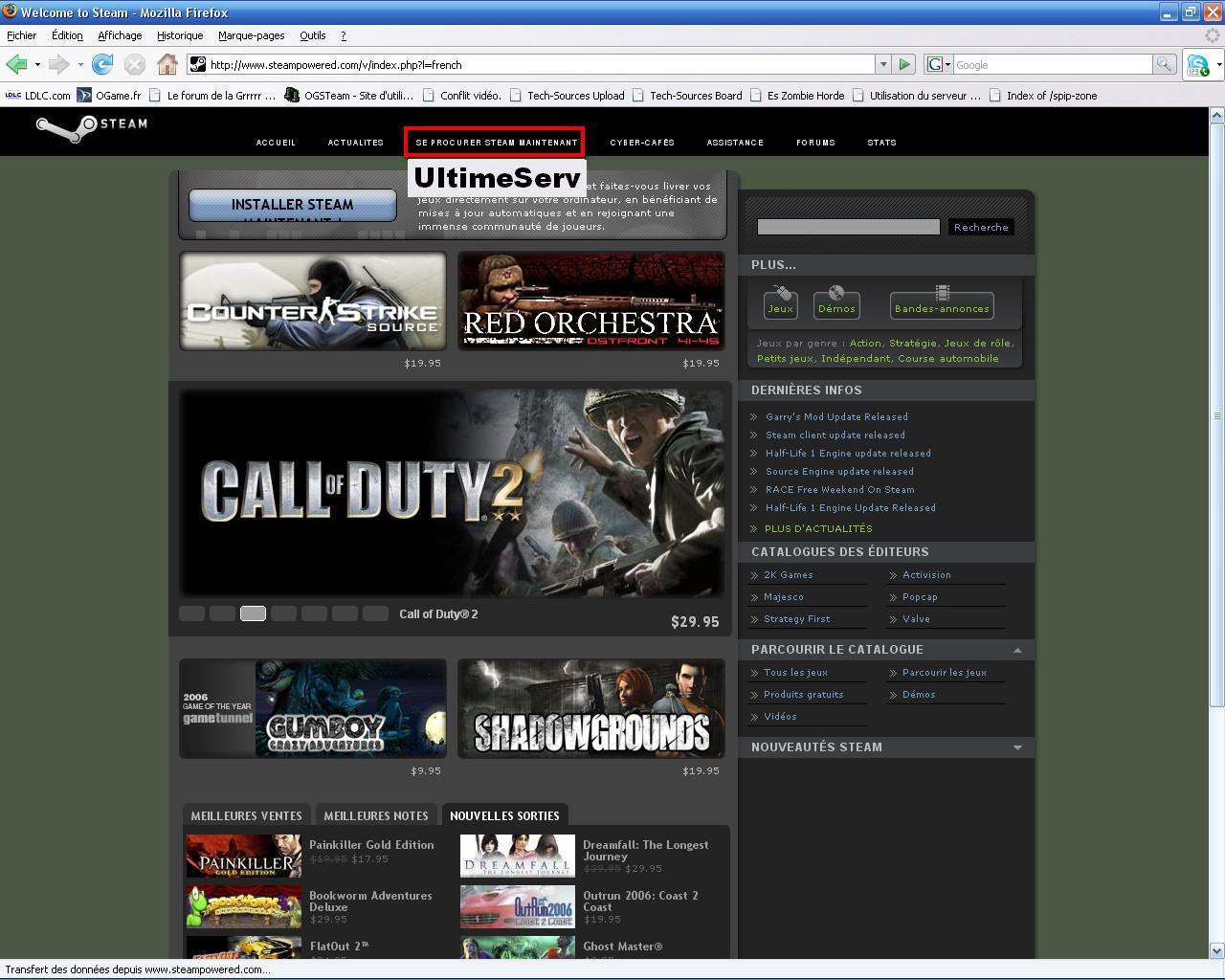
Puis cliquez sur « Outil de mise à jour de HLDS pour Windows »
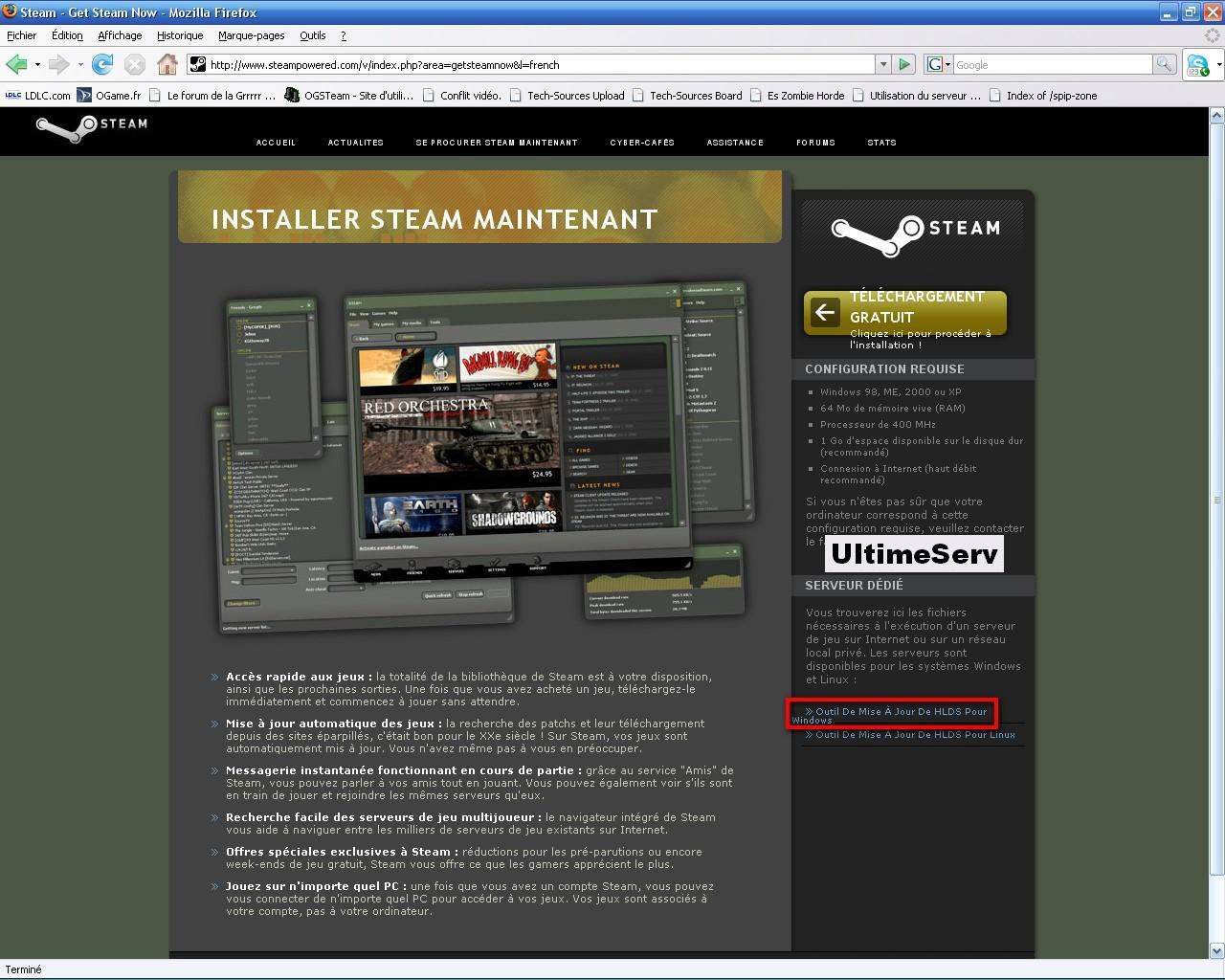
Après l’avoir téléchargé, double-cliquez sur le fichier, vous obtenez cette fenêtre:
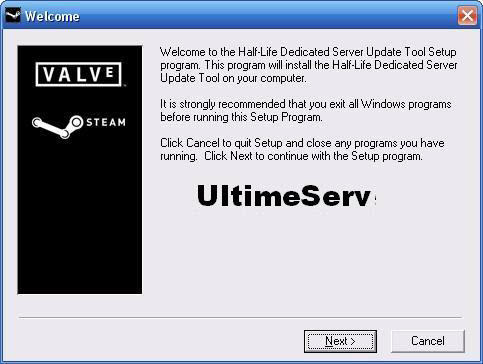
Cliquez sur « Next », si vous êtes bon en anglais, lisez le texte puis cliquez sur « Next ».
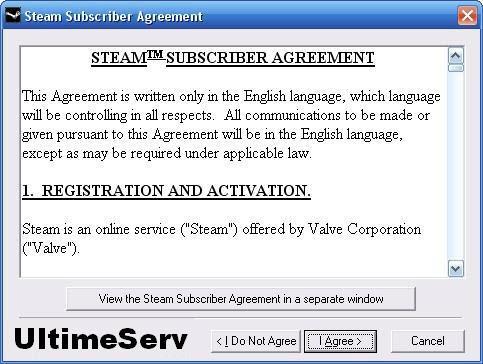
Vous arrivez maintenant au choix du répertoire d’installation.
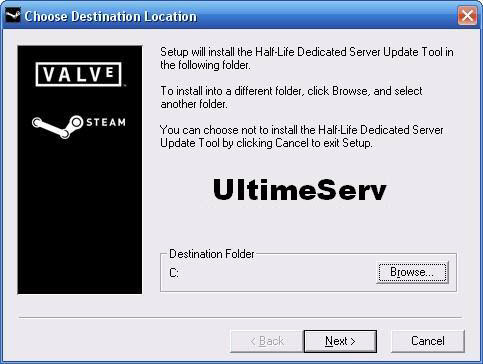
Pour en faciliter la compréhension, nous l’installerons à la racine du disque dur principal. Rien ne vous empêche néanmoins de l’installer ailleurs mais vous devrez vous adapter au tutoriel.
Cliquez sur « Browse… » puis entrez « C:\srcds » puis cliquez sur « OK ».
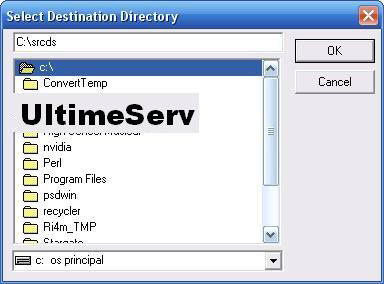
Cliquez sur « Next ».
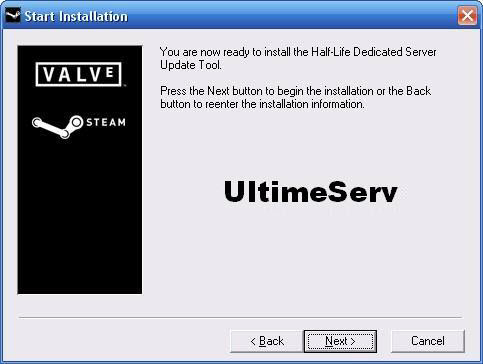
Cette fenêtre vous informe que l’installation va commencer, cliquez alors sur « Next ».
Après avoir copié ses fichiers, il vous demande de sélectionner le continent de votre résidence, sauf cas contraire, ici c’est l’Europe. Cliquez sur « Next ».
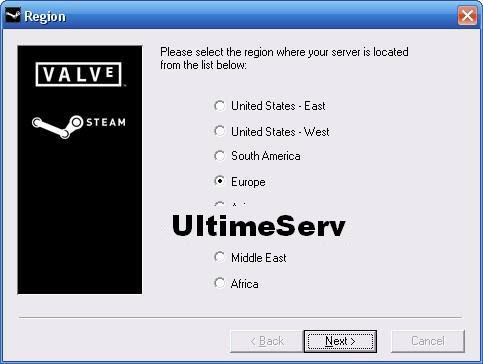
Cette fenêtre vous donne des détails sur une Liste d’information (Mailing List Information) auquel vous pouvez souscrire gratuitement.
Cliquez sur « Next ».
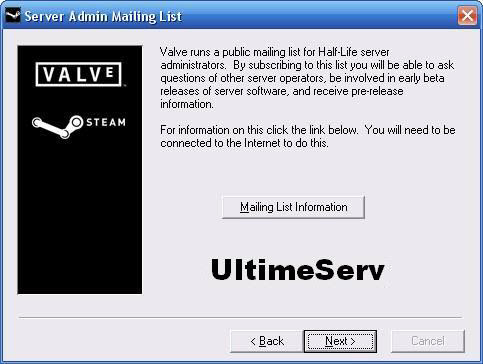
Pour lire le fichier « Lisez-Moi » (=> Read-Me), laissez la casse cochée, sinon, décochez-la puis cliquez sur Finish.
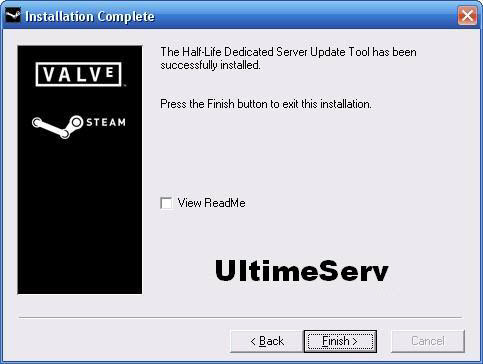
Le plus simple et aussi plus rapide est fait. Attaquons-nous maintenant a récupérer les fichiers du serveur.
Pour ce faire, rendez vous dans « C:\srcds » et faites un clique droit sur « HldsUpdateTool.exe » et « Créer un raccourci ».
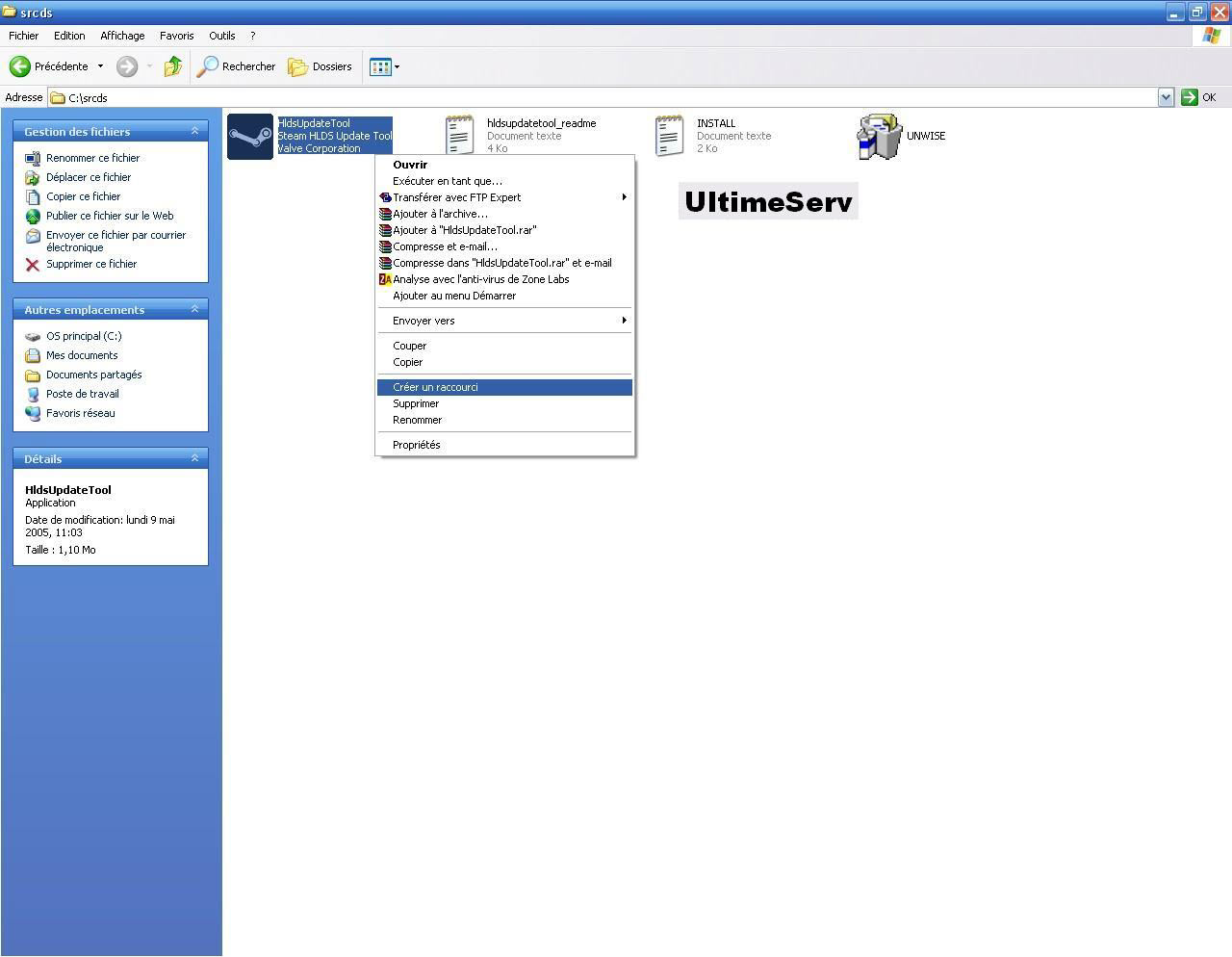
Sur le raccourci nouvellement créé, faites un clique droit puis « Propriétés »
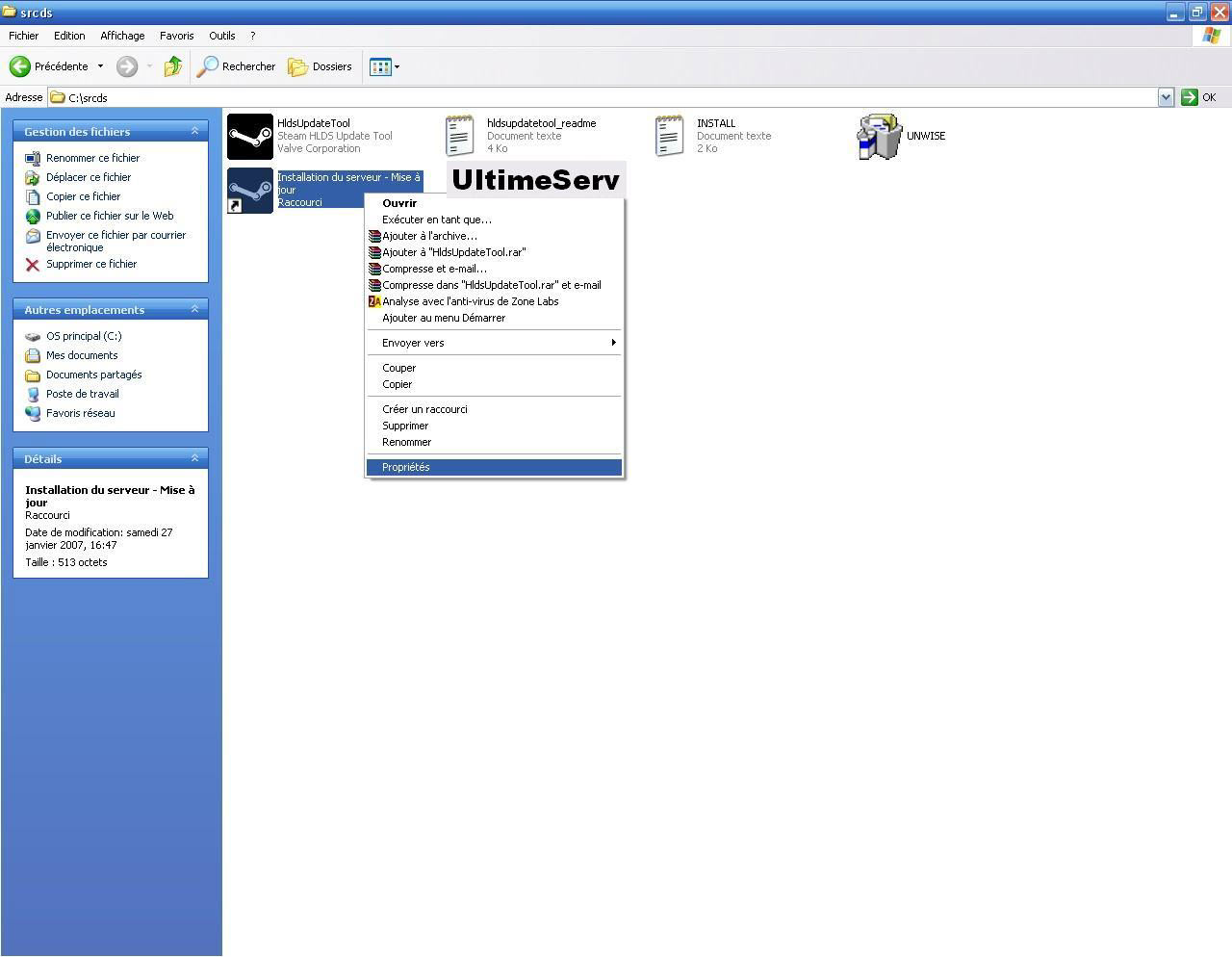
Dans la case « Cible » ajoutez: -command update -game « Counter-Strike Source » -dir .
Puis cliquez sur « OK »
Quelques explications (rapidement):
-command update => Va faire une demande de mise à jour aux serveurs STEAM
-game « Counter-Strike Source » => Informe les serveurs de STEAM de quel jeu il s’agit.
-dir . => Pour télécharger les fichiers au même niveau que le fichier « HldsUpdateTool.exe »
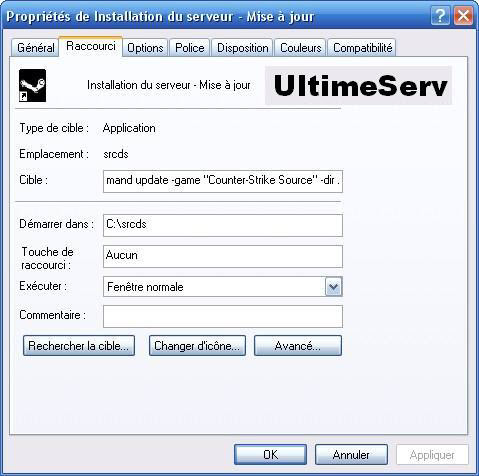
Double-cliquez maintenant sur ce raccourci, les fichiers du serveur se téléchargent. Il ne reste plus qu’a attendre.
Dès que tous les fichiers sont finit de télécharger, la fenêtre se ferme automatiquement.
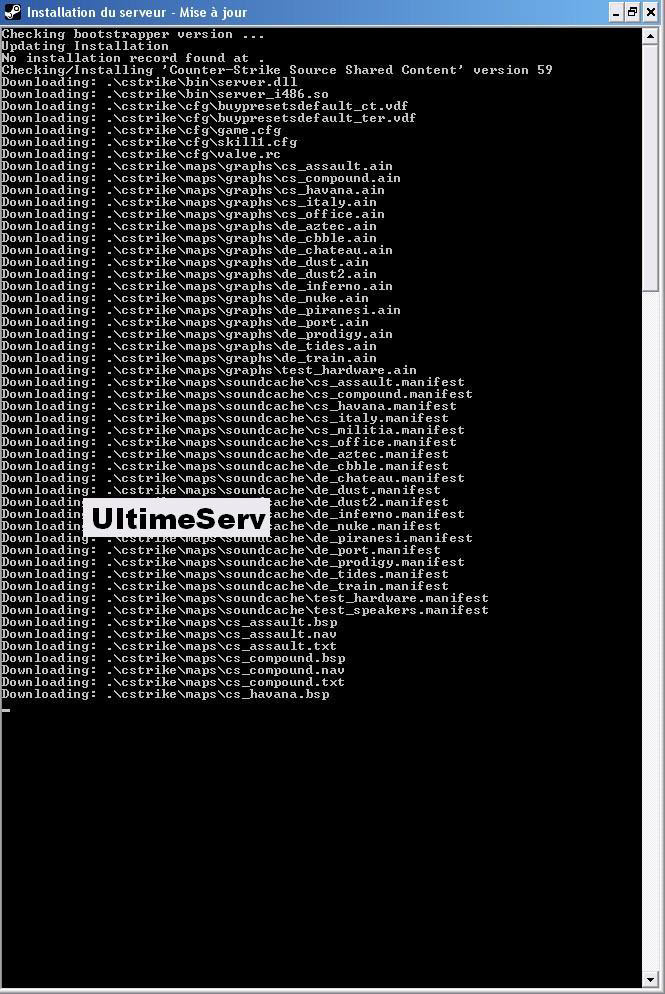
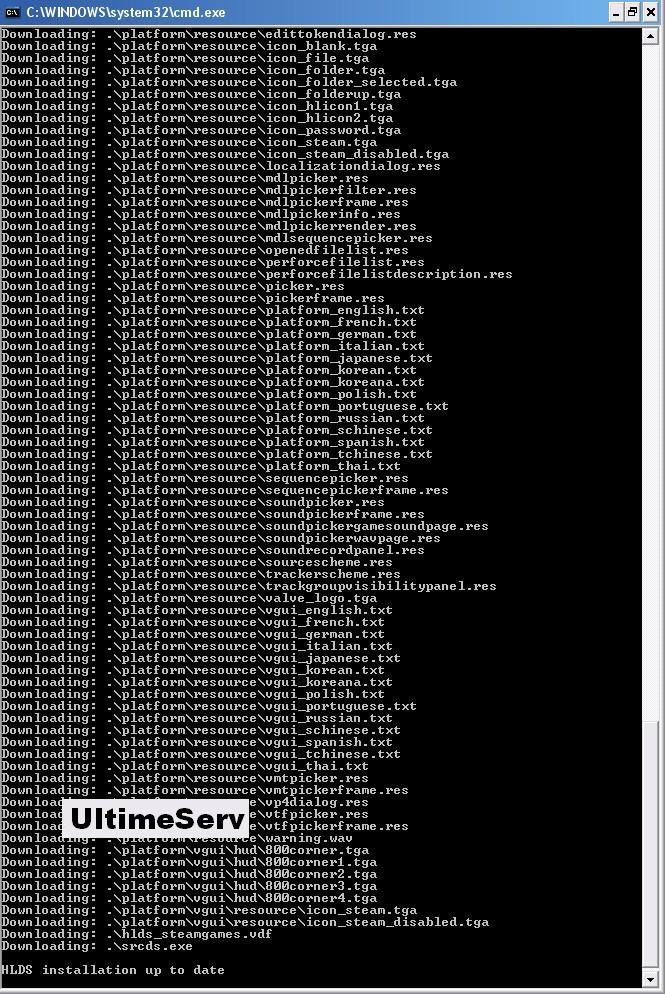
Toutefois, pour être sûr d’avoir tous les fichiers, allez dans démarrer puis « Exécuter… »

Dans la case « Ouvrir: », entrez: cmd
Une invite de commande va s’ouvrir.

Tapez => cd c:\srcds ENTRÉE (La touche)
Tapez ensuite => HldsUpdateTool.exe -command update -game « Counter-Strike Source » -dir . ENTRÉE
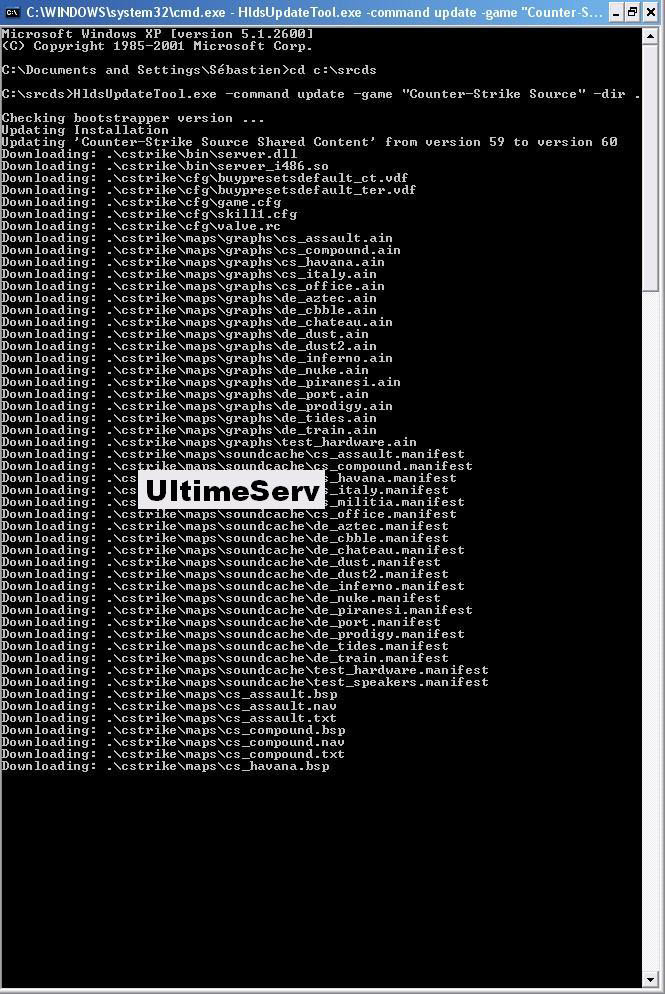
A la fin, vous devez voir cette ligne: « HLDS installation up to date »
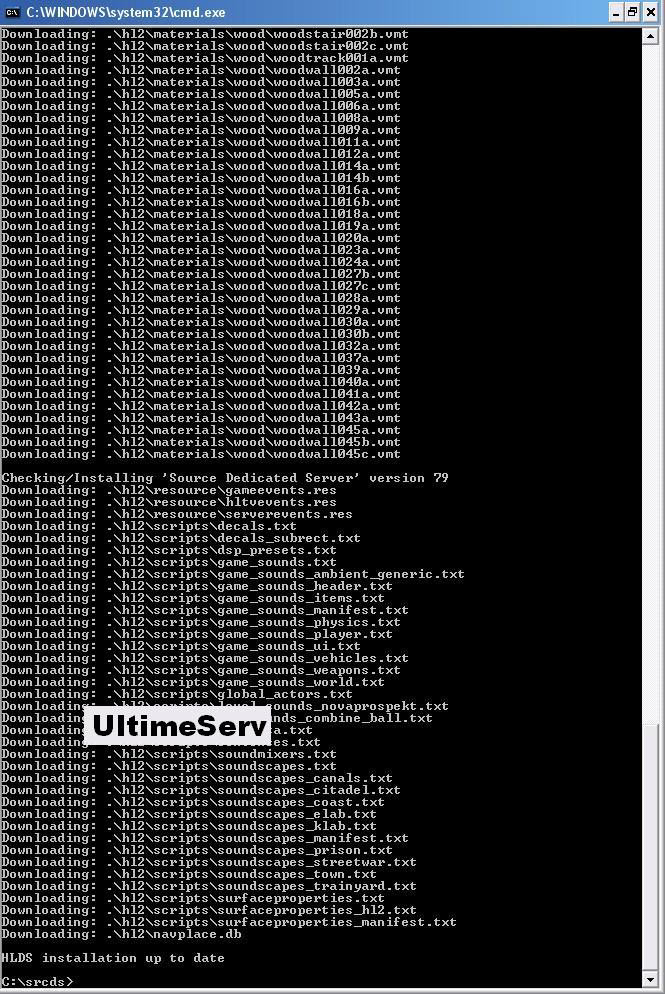
Si tel est le cas, fermez la fenêtre, sinon, recommencez l’opération jusqu’à obtenir cette phrase car vous n’avez pas obtenu tous les fichiers.
Le tutoriel touche à sa fin, reste à faire le premier lancement du serveur.
Pour ce faire, faites un clique droit sur « srcds.exe » puis « Créer un raccourci ».

Sur ce nouveau raccourci, faites un clique droit puis « Propriétés ».
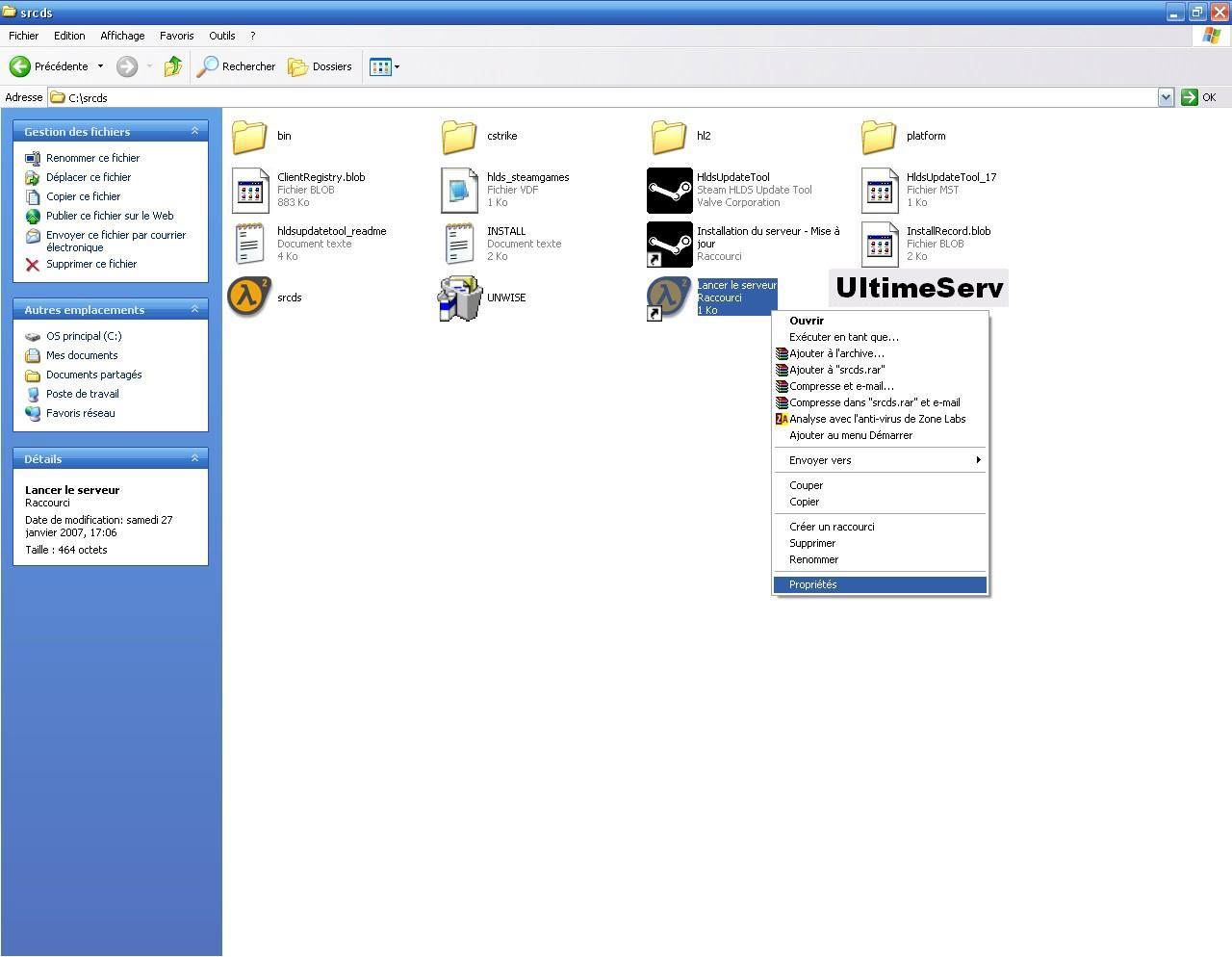
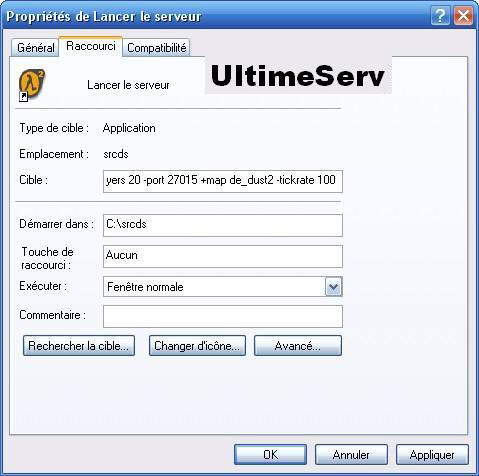
Dans la case « Cible: » ajoutez: -console -game cstrike +maxplayers 20 -port 27015 +map de_dust2 -tickrate 100
Quelques explications (encore rapidement):
-console => Ouvre le serveur en mode console.
-game cstrike => Définis le jeux à lancer (en référence au répertoire cstrike)
+maxplayers 20 => Délimite le nombre de joueurs maximum du serveur.
-port 27015 => Définit le port du serveur.
+map de_dust2 => Définit la map au lancement du serveur.
-tickrate 100 => Définit le TickRate du serveur. Pour les « petites » configuration, mettez Le TickRate à 33.
Cliquez sur « OK ».
Bien, il est temps pour nous de le lancer:
Double-cliquez sur le raccourci srcds.exe que nous venons de modifier.
La console du serveur s’affiche:
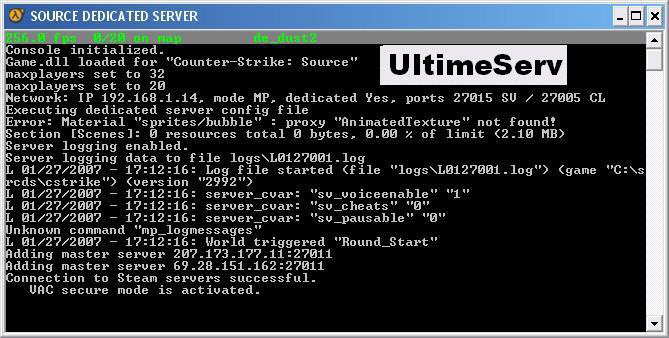
Voilà, vous avez maintenant un serveur SANS Steam opérationnel.
PS : Révision du tutoriel très bientôt.